经验直达:
- 如何将网页表格导出到excel
- 如何将网站数据导入到excel
一、如何将网页表格导出到excel
小编举得这个例子是网页中关于2014年高考投档情况的一个汇总表,不过在网页中 , 如图 , 我们可以看到共计是分成了17个网页,看着就有些烦躁 。
如图,我们可以直接把鼠标放到表格处,右击 , 选择导出到excel中即可 。
如图,这就是导出的excel,一直导出 。
将导出的经验进行整理,如图,整理到一个文件夹中 。
然后就可以参照小编的这一篇经验将所有的excel工作薄合并成一个即可 。
当然,至于弄成word版的就直接复制excel里面粘贴就好了,记得粘贴的时候在excel中提前准备规划好 , 别学小编下图中弄的这么丑就行 。
当然,小编举得这个例子中 , 还有个更便捷有效的法子,就是Ctrl A,Ctrl C , Ctrl V,不过这个法子貌似不够高大上嘛 。
图解看百度经验http://jingyan.baidu.com/article/cb5d61050c90e6005d2fe054.html
二、如何将网站数据导入到excel
网页数据如何导入到Excel表格并同步更新
很多时候,有些数据是来自于网页的,如果我们要收集网页数据并用Excel来分析的话 , 是不是需要把网页上的数据一个一个的输入到Excel中呢?其实有一个非常方便的方法,那就是使用Excel 2013自带的工具---从网页获取数据,不仅能够快速的获取数据,并且还能够做到与网页内容同步更新 。下面为详细的操作方法 。
1、首先打开Excel,在菜单栏中点击:数据--自网站 。
【如何将网站数据导入到excel 如何将网页表格导出到excel】
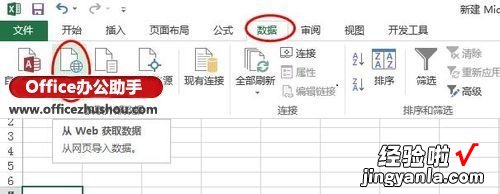
2、你会看到打开一个查询对话框 , 在这里会自动打开你的ie主页,在地址栏输入你要的网址,然后点击转到 。
我们看到打开了一个网页 , 假如我们要导入这个表格数据,我们看下面第二幅图,点击左上角的黄色按钮就可以,选中表格以后,黄色按钮变成了绿色的 。
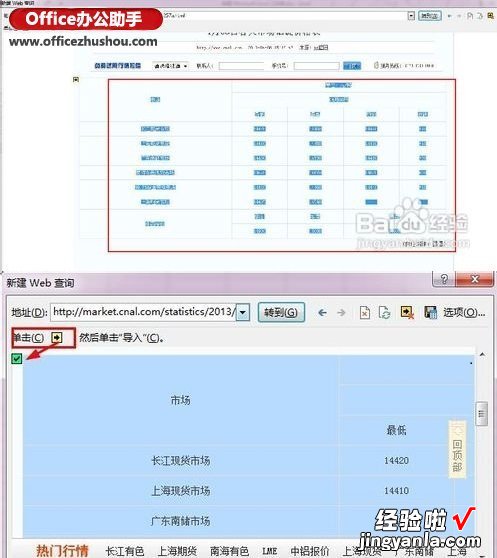
3、接着点击导入按钮,你会看到下面第二幅图,等待几秒钟 。
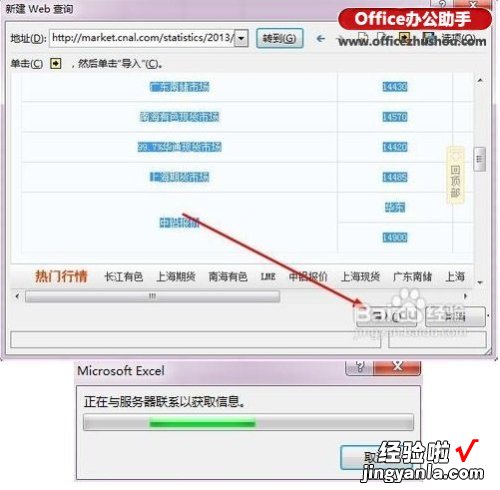
4、打开对话框,提示你将数据放入哪个位置,点击确定可以导入数据 。
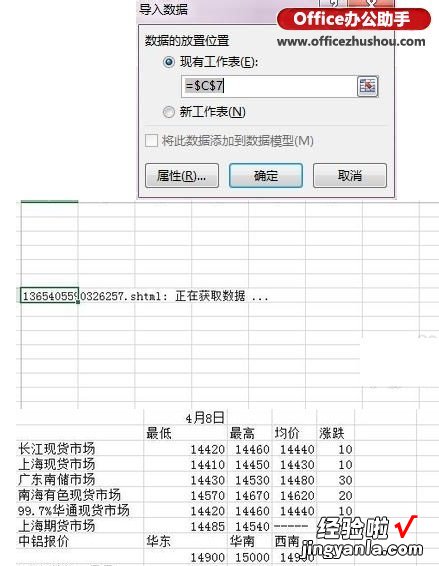
5、你还可以点击属性,对导入进行设置,如图所示,下面第二幅图中,如果你设定刷新频率,你会看到Excel表格中的数据可以根据网页的数据进行更新,是不是很强大 。
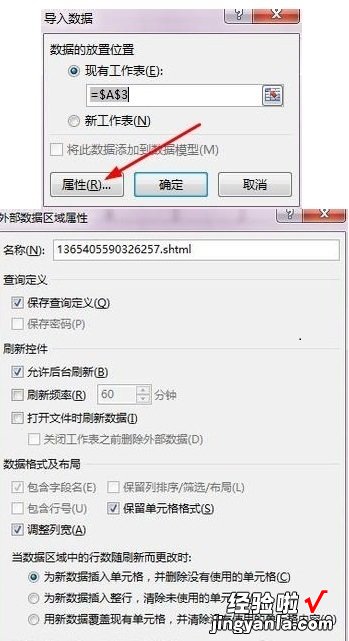
6、好了,这就是我们导入的数据,现在的Excel 2013是不是很强大 , 哈哈,赶紧去安装一个Office 2013,然后试试它的强大功能吧 。

